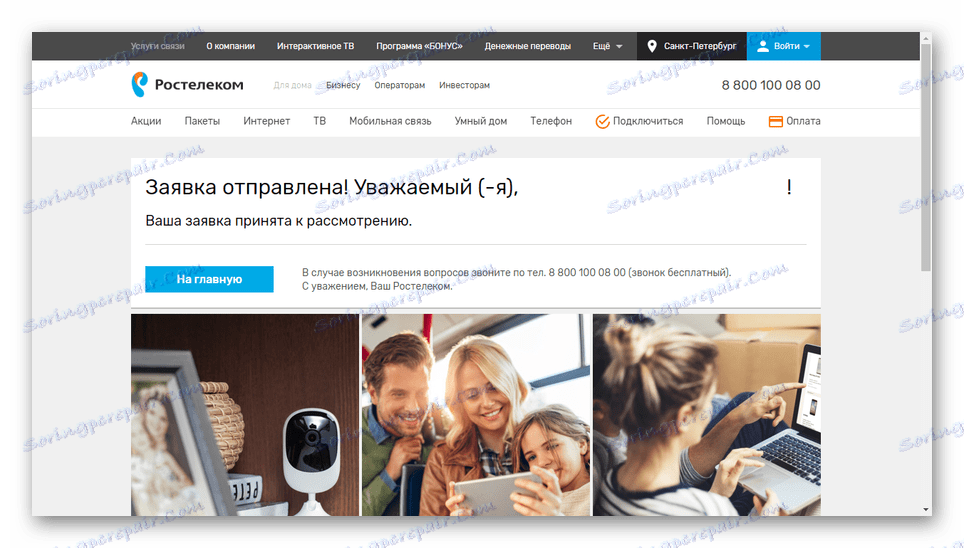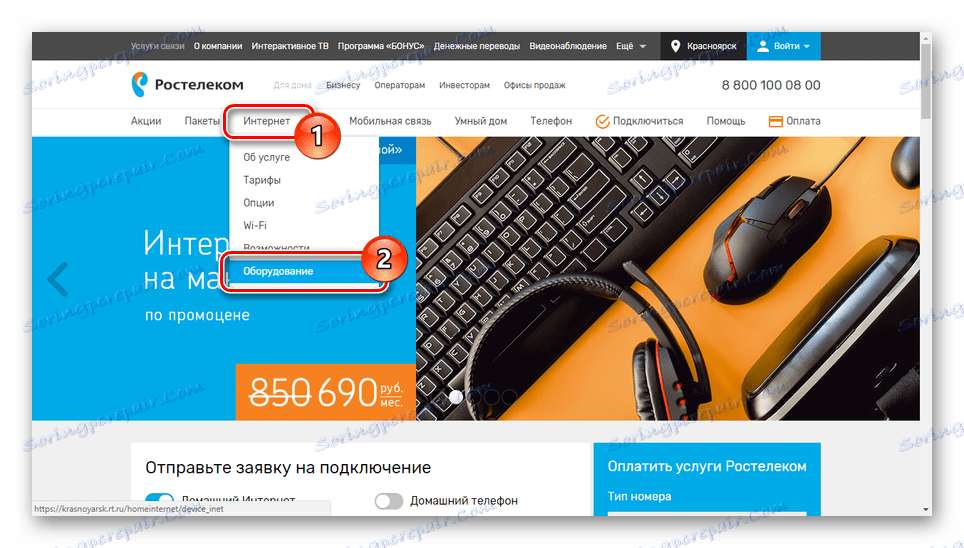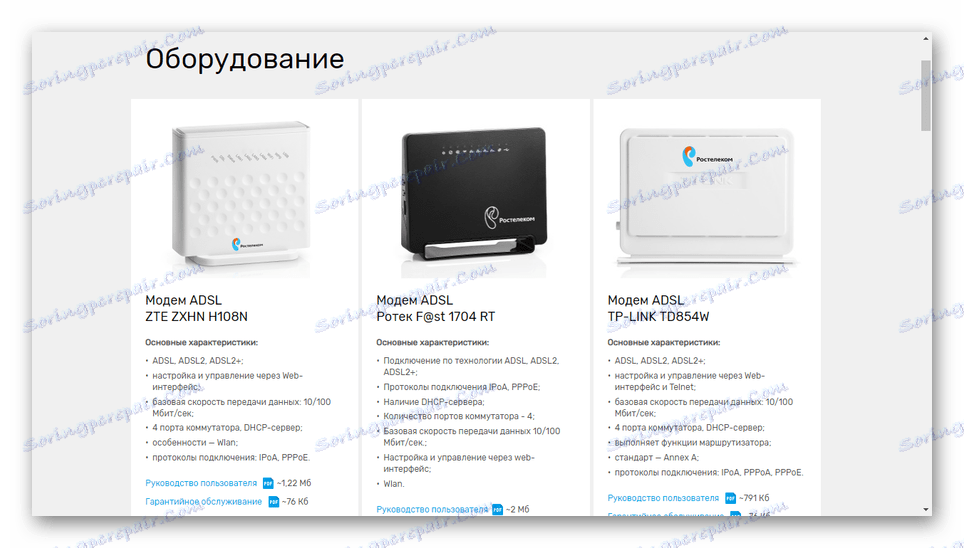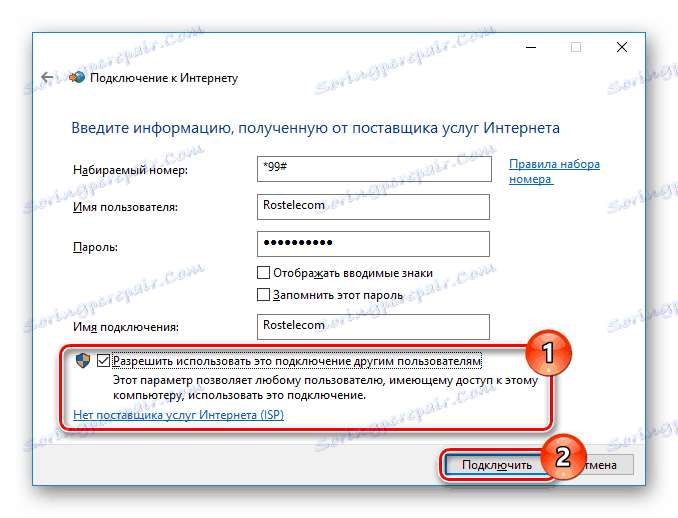Połączenie internetowe z Rostelecom na komputerze
Usługa rosyjskiej firmy Rostelecom jest wykorzystywana przez ogromną liczbę osób, które stale powiększają liczbę nowych klientów. Wynika to z wielu czynników, w tym wysokiej jakości połączenia. W tym artykule opowiemy o wszystkim, co musisz wiedzieć o samoaktywacji usług od tego dostawcy.
Treść
Połączenie z Internetem od Rostelecom
Z wyjątkiem naszego artykułu, wszystkie informacje na temat sieci Rostelecom można znaleźć na oficjalnej stronie internetowej firmy. Spróbujemy połączyć te dane.
Opcja 1: Internet przewodowy
Sieć przewodowa od Rostelecom jest najpopularniejszym rodzajem połączenia. Nie skupimy się na różnicach między technologią xPON a liniami światłowodowymi.
Krok 1: Wybór taryfy
- Do tej pory można połączyć się z przewodowym Internetem od Rostelecom za pośrednictwem oficjalnej strony internetowej firmy, biura sprzedaży lub specjalnego numeru telefonu. Możesz znaleźć adresy i numer infolinii na stronie internetowej dostawcy.
- W menu głównym rozwiń pozycję "Internet" i wybierz "Taryfy" .
- Z podanej listy wybierz najbardziej atrakcyjny plan taryfowy. W razie potrzeby skorzystaj z linku "Dowiedz się więcej o taryfie", aby uzyskać więcej informacji.
- Jeśli jesteś zadowolony, kliknij przycisk "Połącz" i wprowadź żądane dane. Przed kliknięciem "Zamów" , sprawdź ponownie dostarczone informacje pod kątem błędów, co jest szczególnie prawdziwe w przypadku dogodnego czasu połączenia.
- Możesz także użyć dodatkowych opcji lub zrezygnować z nich w odpowiednim oknie.
- Przełącz jeden lub więcej suwaków w sekcji "Ochrona Internetu", jeśli potrzebujesz ochrony antywirusowej.
- Ponadto można odmówić instalacji terminala, na przykład, jeśli posiadasz odpowiednie urządzenie.
- Przewiń stronę w dół, sprawdź ponownie koszt połączenia i kliknij "Tak, to prawda".
- Po pomyślnym przesłaniu aplikacji, otrzymasz odpowiedni komunikat na głównej stronie witryny.
![Pomyślnie przesłano aplikację na stronie internetowej Rostelecom]()
Pozostaje tylko czekać na zatwierdzenie wniosku i telefon od specjalisty, aby wyjaśnić szczegóły.
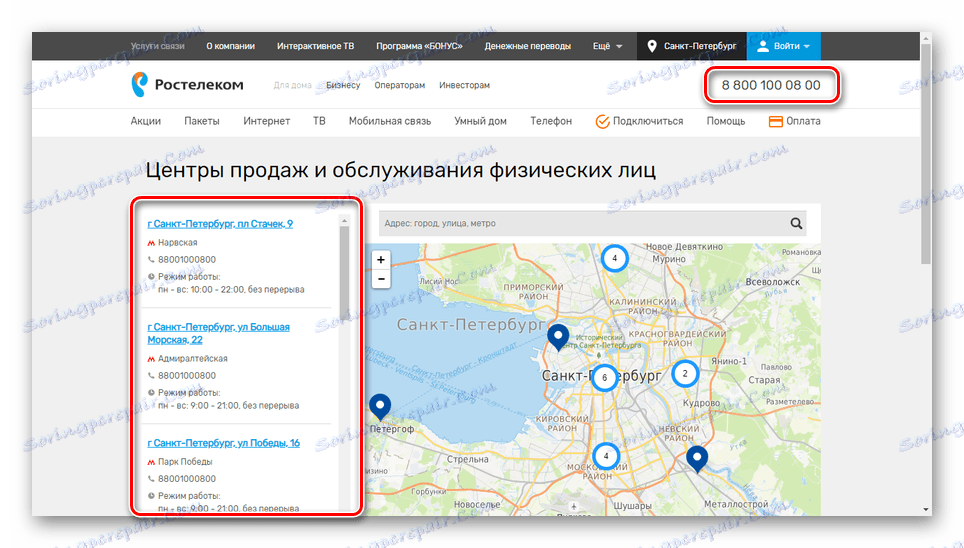
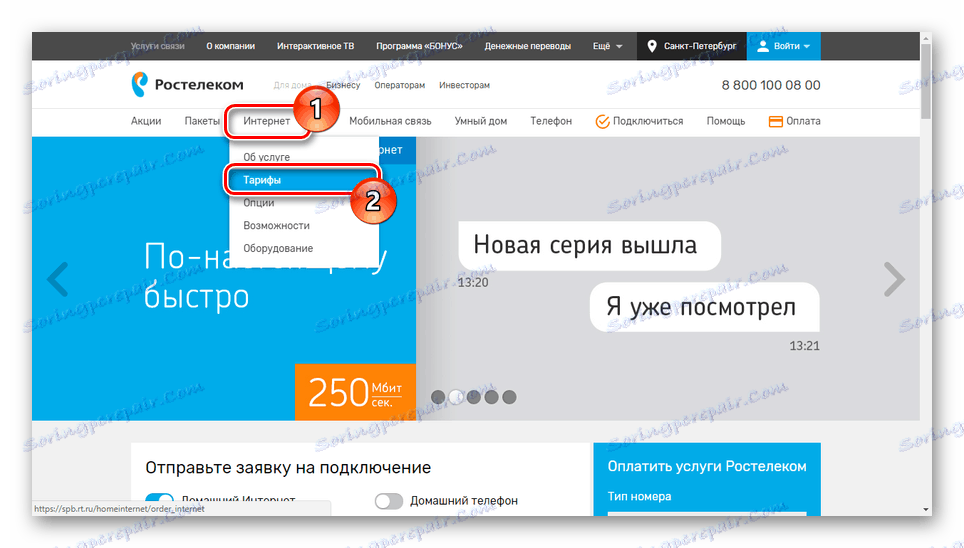

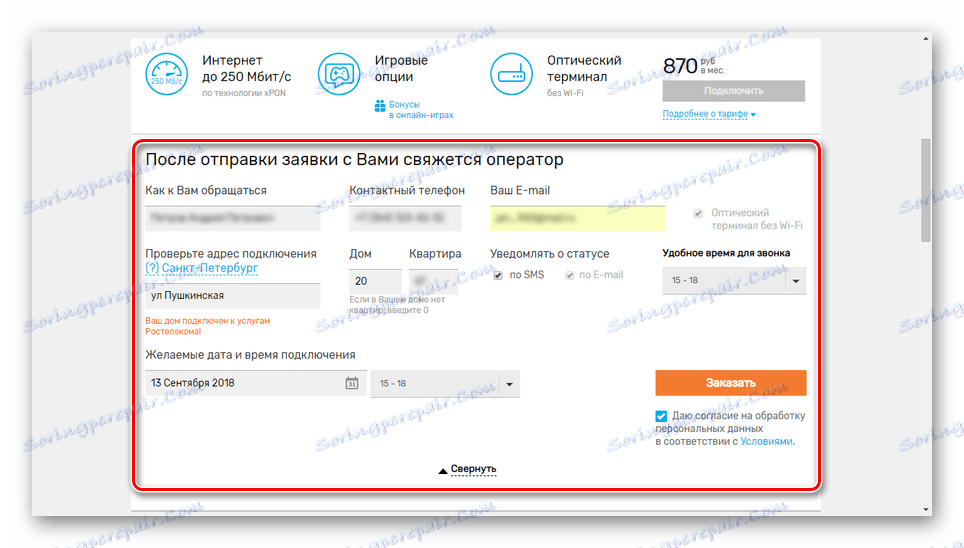
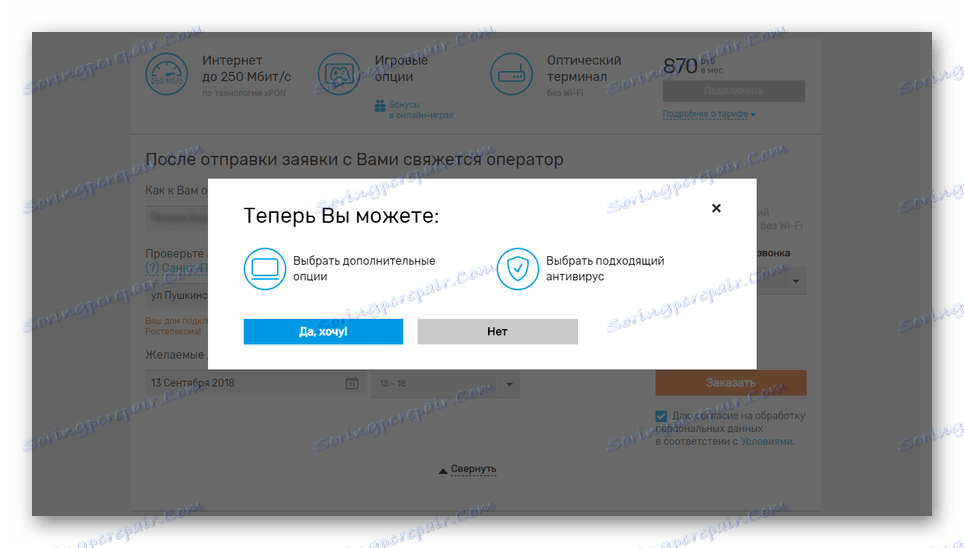
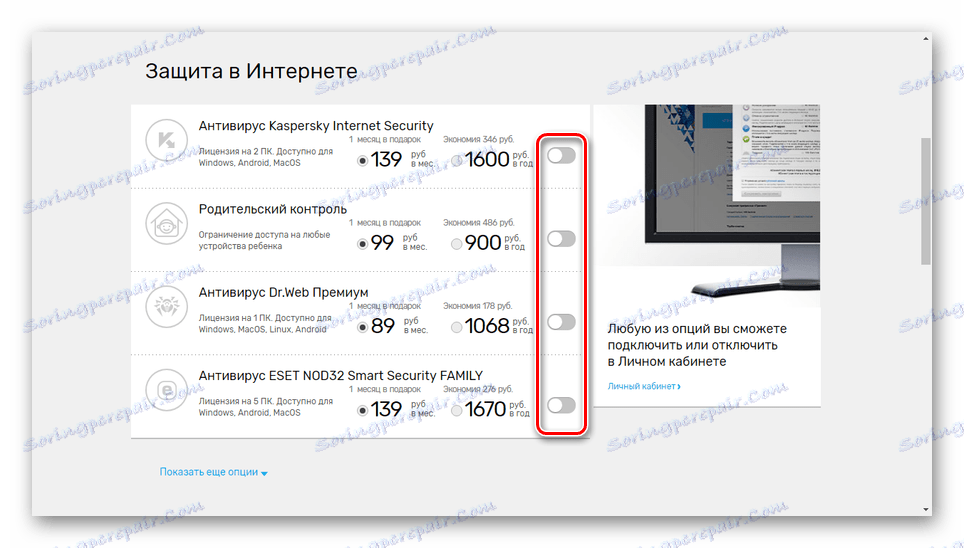
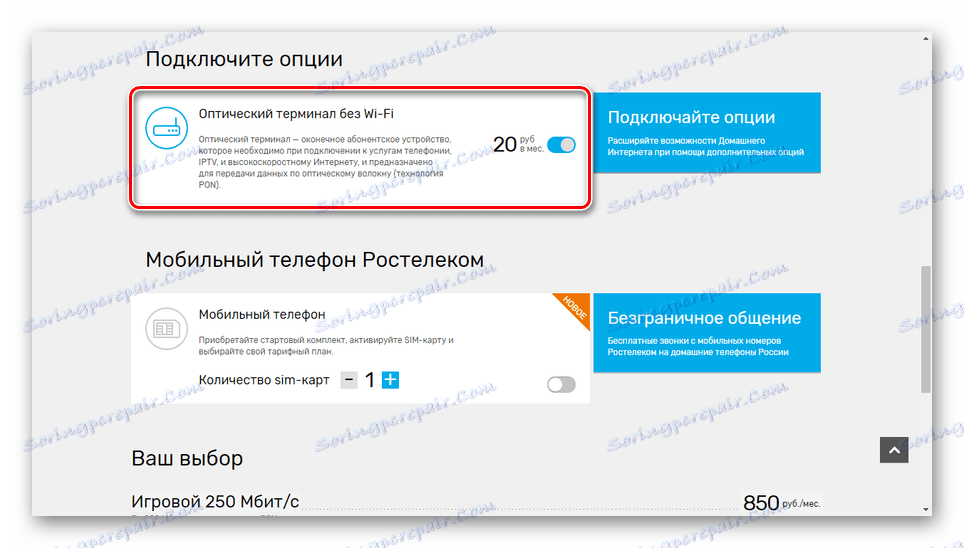
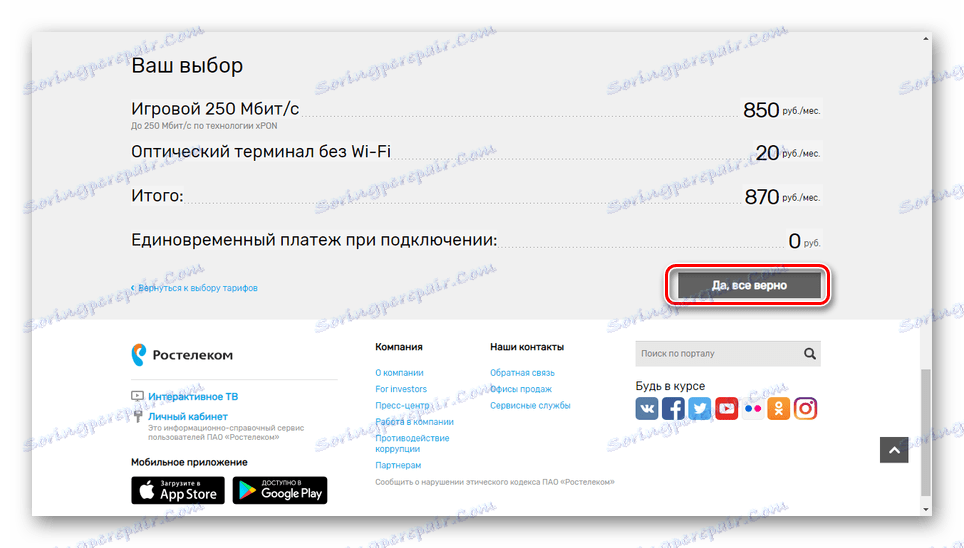
Krok 2: Podłącz sprzęt
- W większości przypadków instalacją i konfiguracją routera zajmują się specjaliści firmy Rostelecom. Jeśli jednak niezależnie kupiłeś odpowiedni sprzęt i zamówiłeś kabel internetowy, musisz jeszcze podłączyć do niego komputer.
Więcej szczegółów: Jak podłączyć komputer do routera
- Możesz dowiedzieć się szczegółów na temat obsługiwanych routerów na stronie internetowej firmy. Rozwiń menu Internet i przejdź do strony Sprzęt .
![Przejdź do sekcji Sprzęt na stronie internetowej Rostelecom]()
Tutaj zostaną umieszczone wszystkie urządzenia, które mogą być używane do połączeń bezprzewodowych i przewodowych.
![Zobacz listę urządzeń na stronie internetowej Rostelecom]()
Koszt zakupu zależy od parametrów urządzenia. Routery z obsługą Wi-Fi są wyceniane wyżej niż zwykłe "ADSL" .

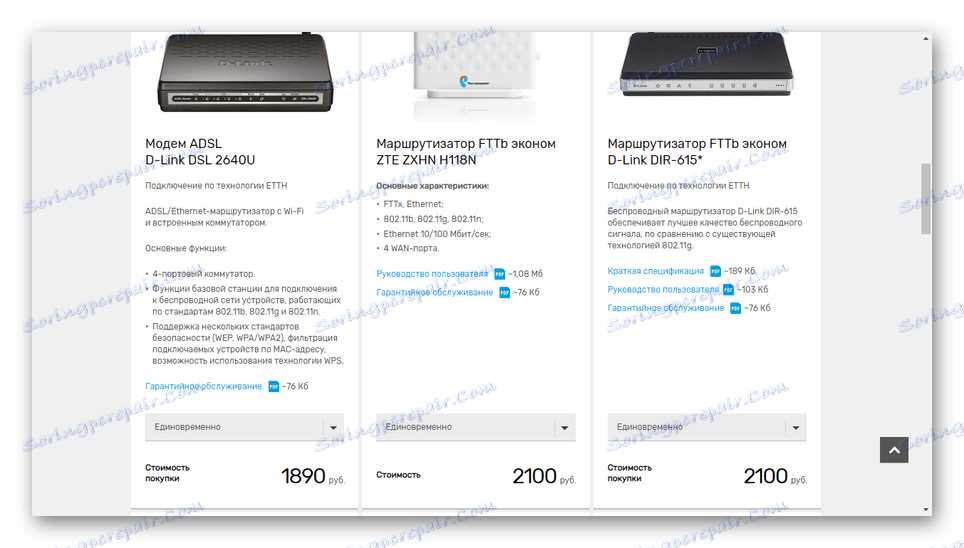
Krok 3: Skonfiguruj połączenie
Po podłączeniu Internetu z firmy Rostelecom dodatkowe informacje są zwykle wskazywane w umowie, na przykład nazwa użytkownika z hasłem lub informacja o statycznym adresie IP podczas dodawania odpowiedniej opcji. Omówiliśmy odpowiednie ustawienia komputera w pierwszej i drugiej metodzie w jednym z artykułów na naszej stronie internetowej, korzystając z poniższego linku.
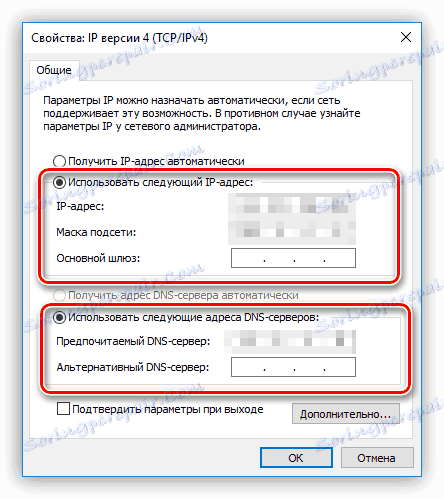
Więcej szczegółów: Jak skonfigurować sieć na komputerze
Nie będziemy brać pod uwagę żadnych ustawień routera, ponieważ domyślnie nie wymagają one interwencji użytkownika. Ponadto interfejs sieciowy może się znacznie różnić w zależności od modelu urządzenia. Na naszej stronie znajduje się wiele instrukcji, jak skonfigurować niektóre z ich odmian.
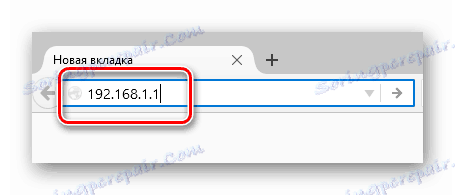
Zobacz także: Nie mogę wejść w ustawienia routera
Opcja 2: bezprzewodowy internet Wi-Fi
Oprócz zwykłej sieci przewodowej firma Rostelecom umożliwia korzystanie z routera Wi-Fi. Proces wyboru taryfy, podłączenia i instalacji sprzętu jest prawie identyczny z tym, co opisaliśmy w pierwszej części artykułu.
Główną cechą połączenia Wi-Fi są niskie ceny za wynajem routera w przypadku jego braku. Możesz dowiedzieć się o tym w opisie taryfy na oficjalnej stronie internetowej.
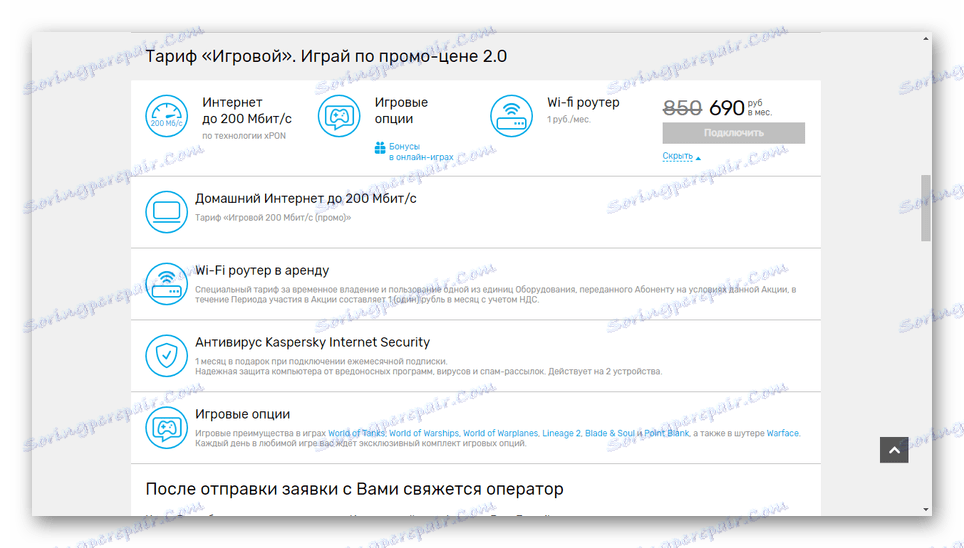
Jeśli masz już router, wystarczy powiadomić specjalistę firmy, gdy zadzwonisz. W takim przypadku będziesz musiał zapłacić tylko za określoną taryfę.
Po połączeniu przez stronę internetową, możesz odznaczyć odpowiednio "Router Wi-Fi jako prezent" , odrzucając urządzenie.
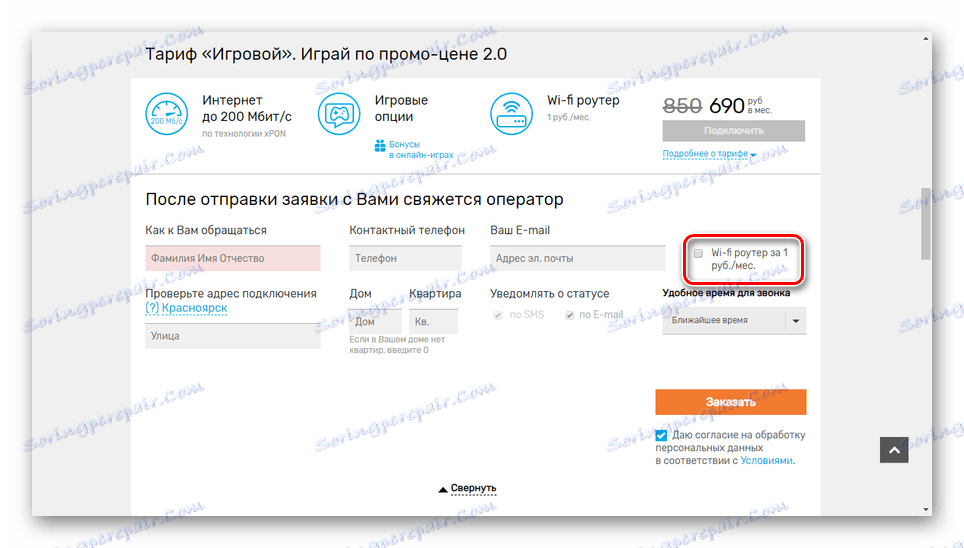
Opisaliśmy ustawienia, które należy zastosować na komputerze w poprzedniej sekcji tego artykułu.
Opcja 3: mobilny Internet
Tego typu sieć jest wykorzystywana przez stosunkowo niewielką liczbę osób, ponieważ 3G i 4G na komputerze często nie uzasadniają wymaganych kosztów. Jeśli jednak z jakiegoś powodu nie będziesz mógł korzystać z Wi-Fi i trwale podłączonych przewodów, w niniejszej instrukcji przyjrzymy się mobilnemu Internetowi od Rostelecom.
Krok 1: Wybierz urządzenie
Najpierw należy kupić jedno z urządzeń marki Rostelecom, które umożliwiają podłączenie karty SIM do komputera. Zakres modeli jest mały, ponieważ na tym etapie nie ma sensu mieszkać.

Alternatywnie można uzyskać uniwersalny modem USB obsługujący karty SIM od tego dostawcy.

Możliwe jest korzystanie ze smartfona poprzez skonfigurowanie punktu dostępu do Internetu Rostelecom dla komputera PC. Funkcje mogą się różnić w zależności od modelu, ale w większości przypadków potrzebujesz karty sieciowej obsługującej Wi-Fi.
Krok 2: Połączenie taryfowe
- Po zakupie urządzenia powinieneś nabyć kartę SIM Rostelecom z odpowiednim planem taryfowym. Aby to zrobić, na oficjalnej stronie rozwiń menu Komunikacja mobilna i wybierz opcję Internet .
- U dołu strony znajdź blok "Dla komputerów" i kliknij link "Szczegóły" .
- Tutaj musisz wybrać odpowiedni plan taryfowy i zamówić go za pomocą odpowiedniego formularza.
Uwaga: przeczytaj instrukcję, aby łatwo aktywować nową kartę SIM.
- Oprócz tego kartę SIM można nabyć w biurach sprzedaży firmy Rostelecom. Czasami przychodzi z internetem na routery.
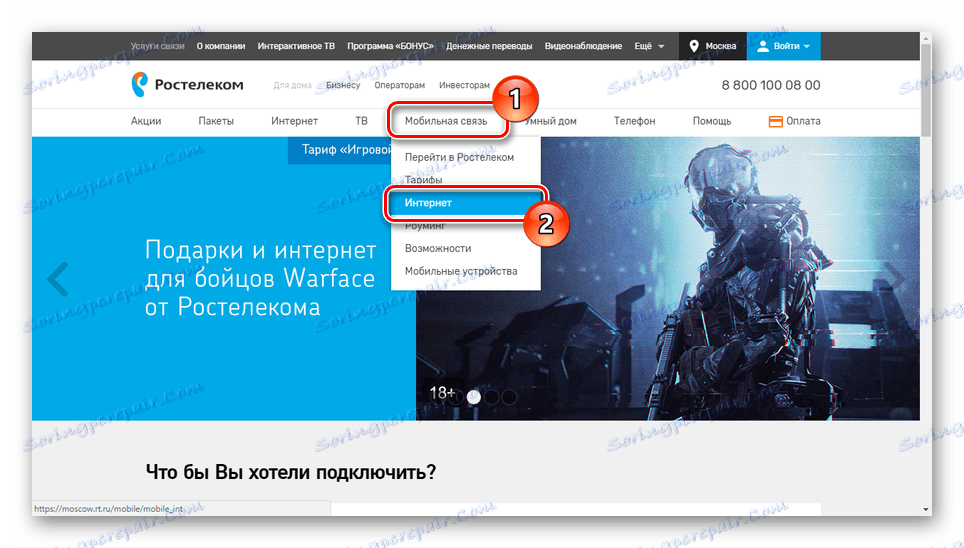
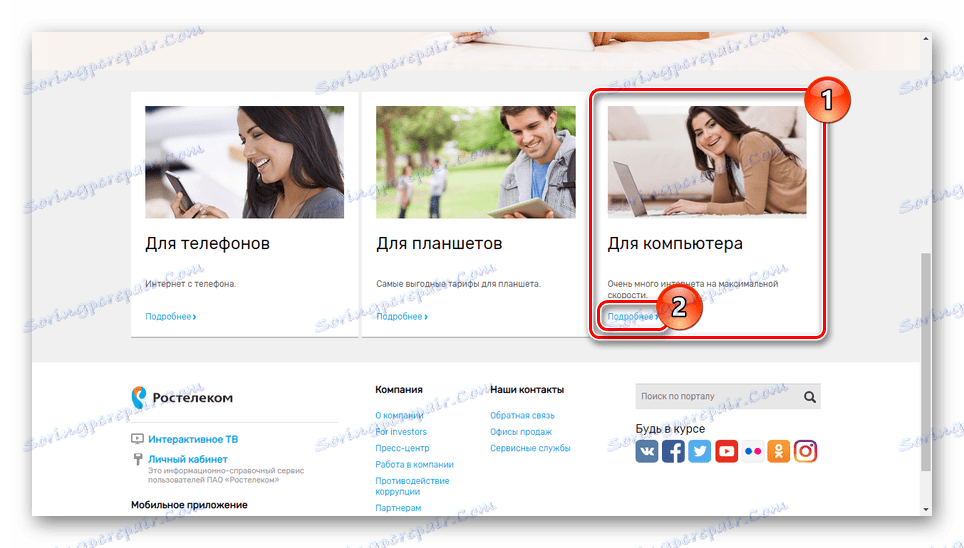
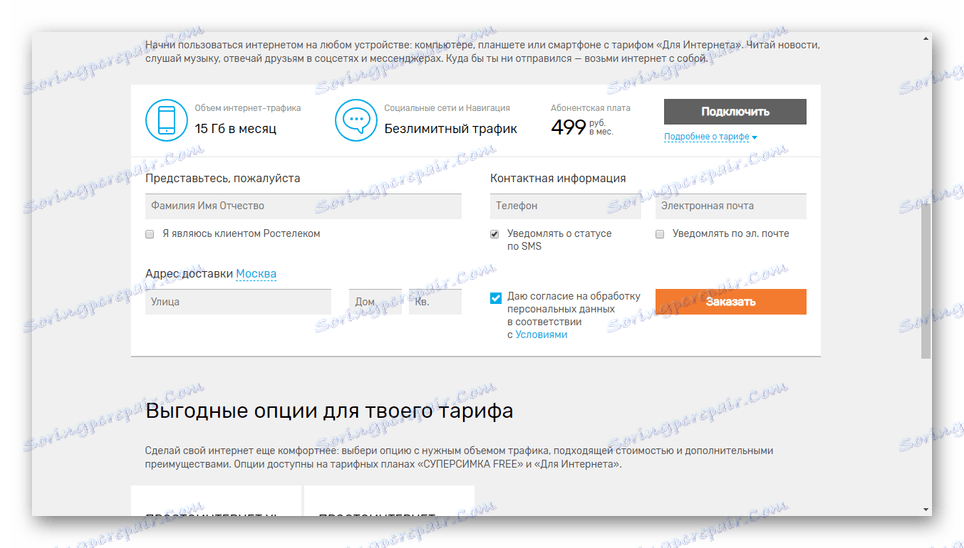
Krok 3: Ustawienia ręczne
- Korzystając z oficjalnego modemu 3G / 4G firmy Rostelecom, nie trzeba dostosowywać ustawień internetowych. Wszystkie niezbędne zmiany są stosowane automatycznie po zainstalowaniu oprogramowania po pierwszym podłączeniu urządzenia.
- Jeśli używasz modemu uniwersalnego lub ustawienia z jakiegoś powodu nie zostały zastosowane, musisz ręcznie skonfigurować połączenie. Aby to zrobić, otwórz "Panel sterowania" i przejdź do sekcji "Zarządzanie siecią" .
Zobacz także: Jak otworzyć "Panel sterowania"
- Kliknij link "Utwórz i skonfiguruj nowe połączenie lub sieć . "
- Wybierz pierwszy element z listy i kliknij przycisk Dalej .
- Tutaj musisz określić typ połączenia. W przypadku mobilnego Internetu, Rostelecom, podobnie jak w przypadku modemów 3G / 4G, używa typu "Switched" .
- Te pola muszą być wypełnione w następujący sposób:
- Wybrany numer to * 99 #;
- Nazwa użytkownika - Rostelecom;
- Hasło - pozostaw pole puste lub określ takie samo, jak w poprzednim wierszu;
- Wybierz nazwę połączenia według własnego uznania.
- Jeśli to konieczne, zezwól na korzystanie z połączenia innym użytkownikom i kliknij przycisk "Połącz" .
![Przejście do mobilnego połączenia z Internetem Rostelecom]()
Zaczekaj, aż zakończy się automatyczna rejestracja w sieci, po której nastąpi połączenie z Internetem.
- Połączenie z "Właściwościami" adaptera w "Centrum sterowania siecią" zostanie zatrzymane.
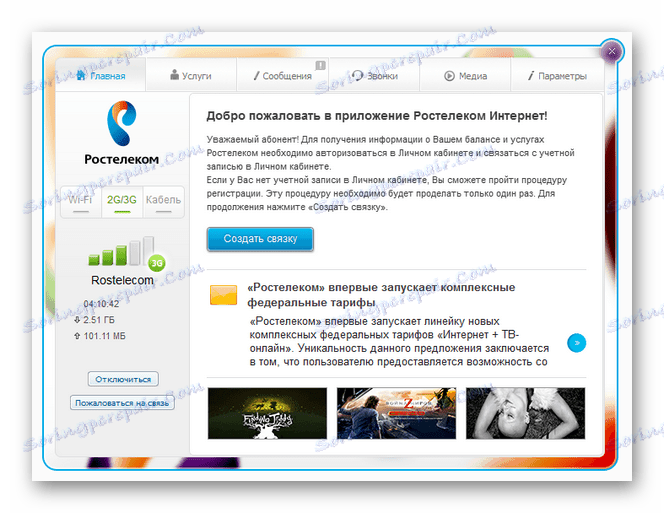
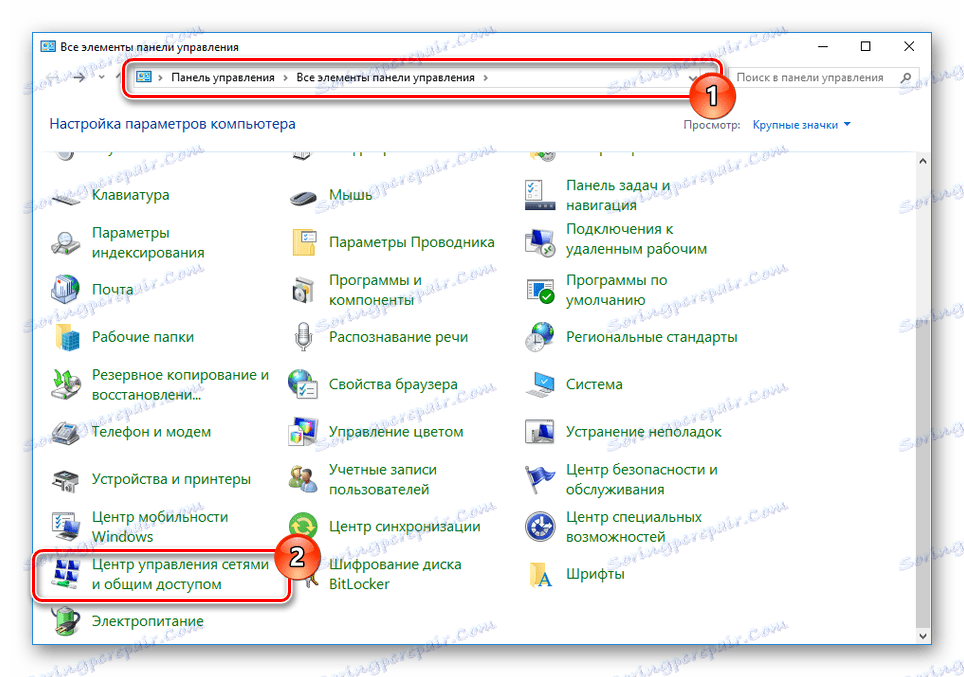
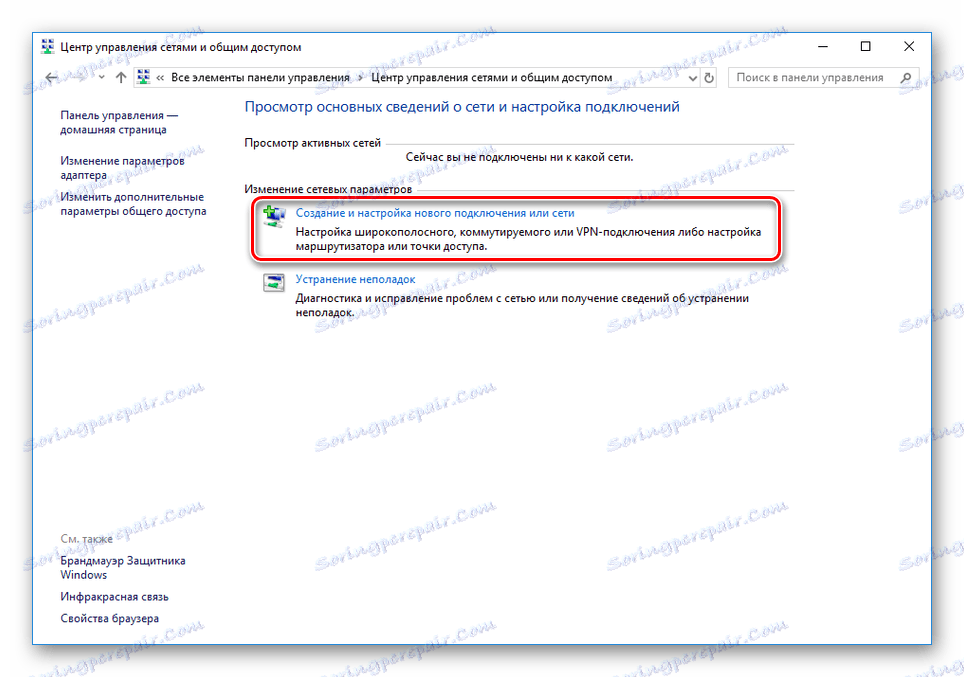
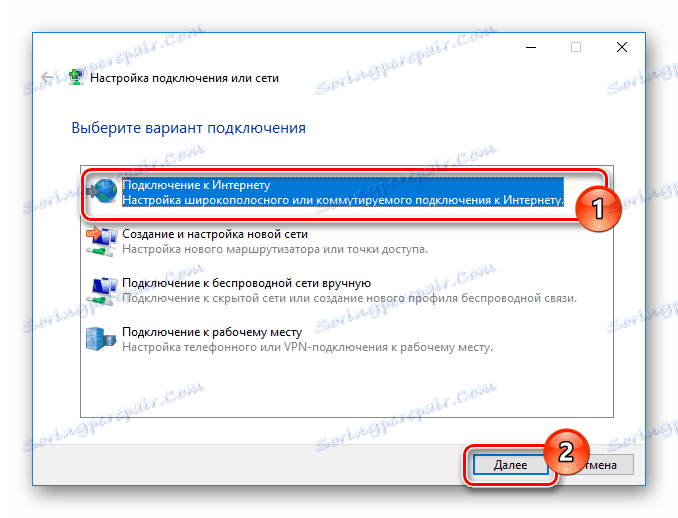
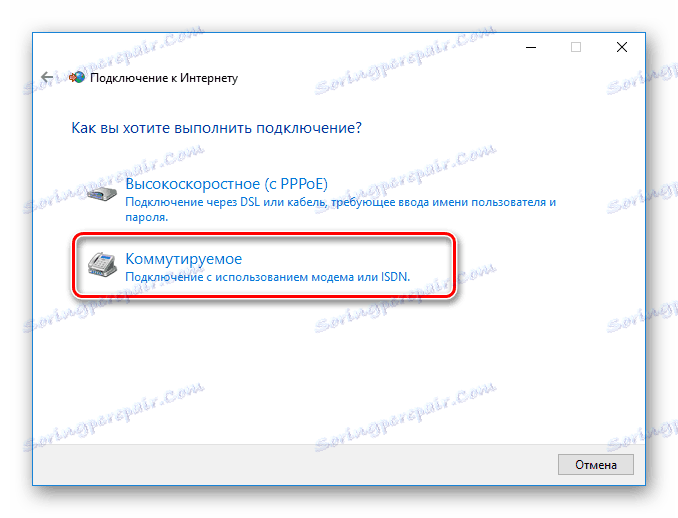
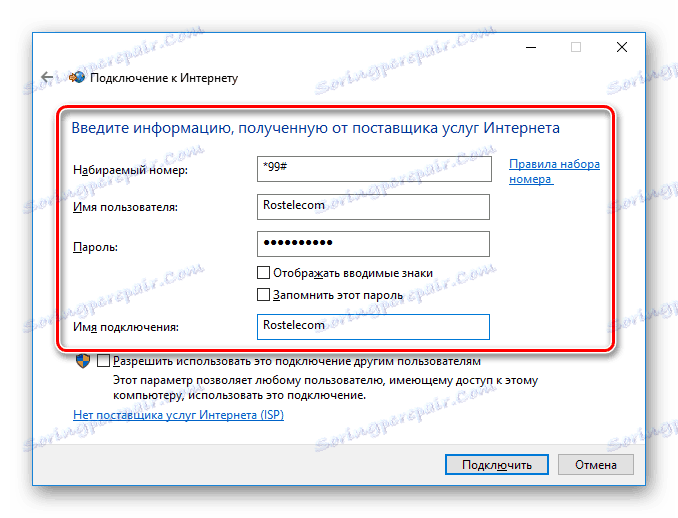

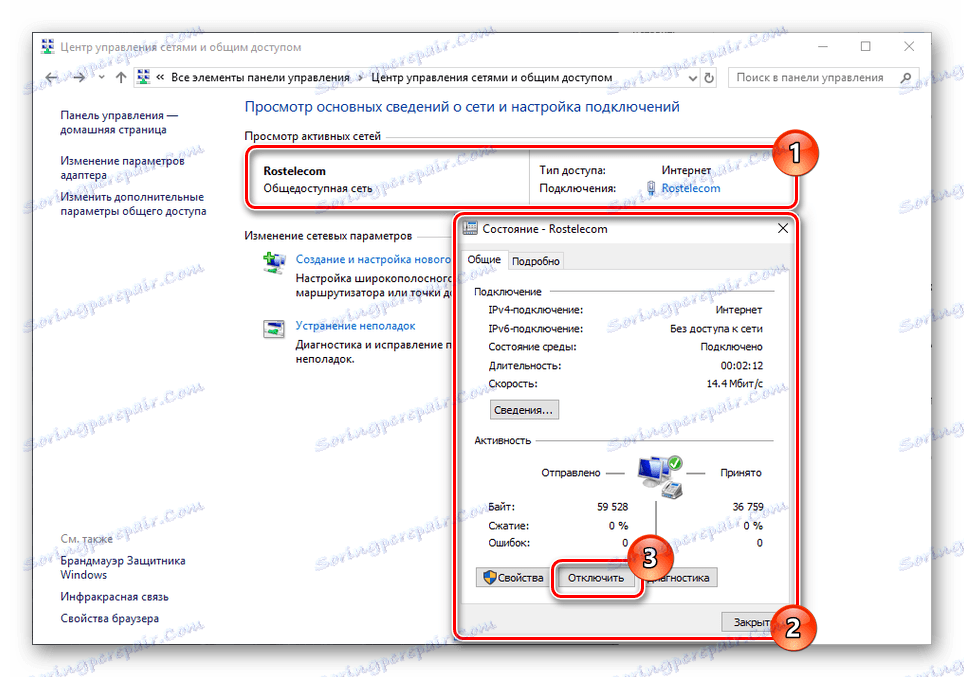
W takim przypadku szybkość połączenia jest bardzo ograniczona. Ponadto należy wziąć pod uwagę obszar zasięgu firmy Rostelecom, który jest zauważalnie gorszy w rozwoju dla wiodących dostawców mobilnego Internetu.
Opcja 4: Szybkie zamówienie online
Oprócz wszystkich rozważanych metod, możesz wydać szybką aplikację bezpośrednio na głównej stronie oficjalnego zasobu Rostelecom.
- Ustaw żądane suwaki w stanie aktywnym i, jeśli to konieczne, zaznacz dodatkowe opcje.
- Podaj dane osobowe, potwierdź zgodę na ich przetwarzanie i kliknij przycisk "Zamów" .
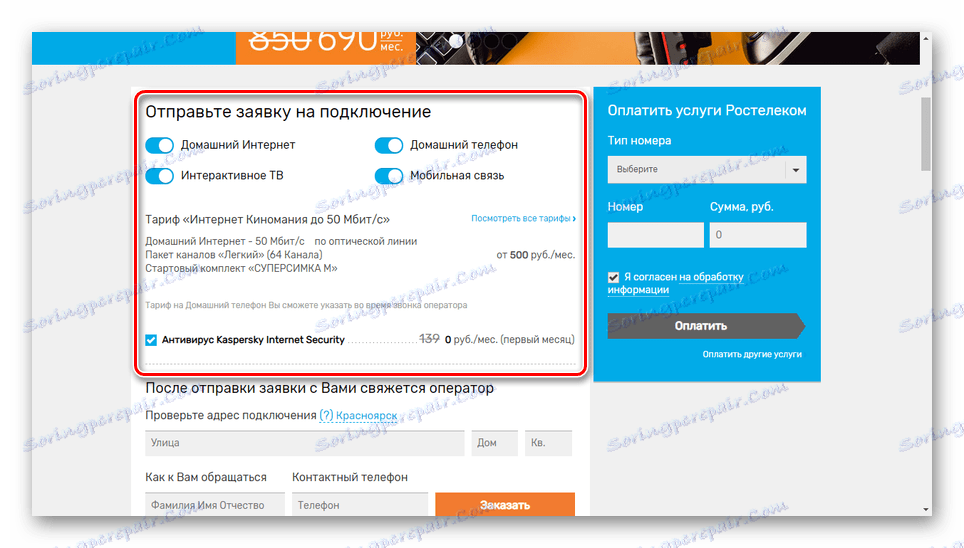
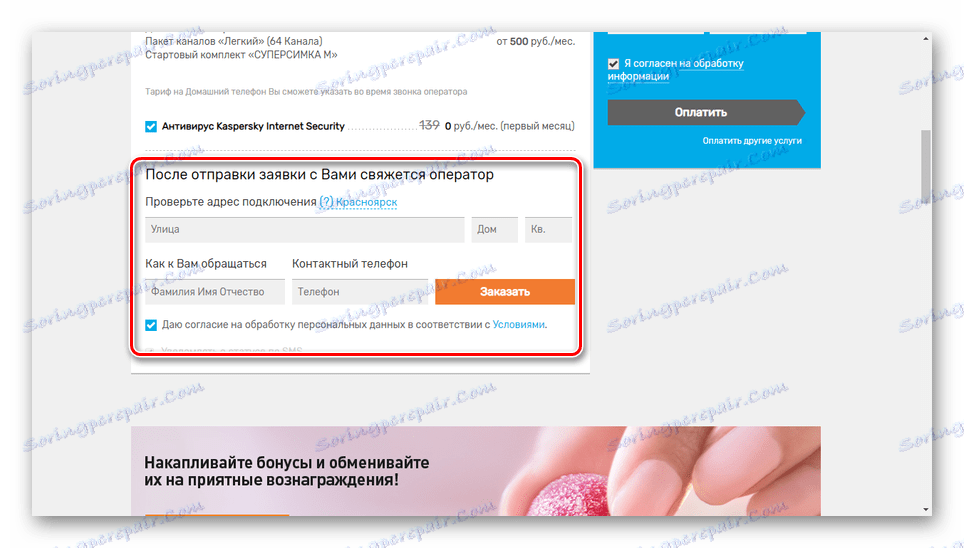
Bez względu na rodzaj połączenia wybranego w przyszłości, możesz zmienić plan taryfowy za pomocą konta osobistego na stronie internetowej Rostelecom lub kontaktując się z centrum kontaktowym pod odpowiednim numerem telefonu.
Wniosek
Proces łączenia się z Internetem, w tym z firmy Rostelecom, jest dziś znacznie uproszczony, abyś Ty, jako zwykły użytkownik, mógł bez problemu korzystać z niego. Jeśli po przeczytaniu prezentowanego materiału masz jakieś pytania, koniecznie napisz do nas w komentarzach.